Причината, поради която може да искате да завъртите текст в Microsoft PowerPoint, може да варира. Може би правите покани за парти и искате да добавите малко забавление към поканите си. Каквато и да е причината, ще се радвате да знаете, че завъртането на текст в PowerPoint във всяка посока е по-лесно, отколкото може да звучи.
Когато обръщате текст с главата надолу в PowerPoint, имате два избора. Можете да го завъртите с мишката или като регулирате степента. Продължете да четете, за да видите как можете да направите едно и също и да обърнете текста си във всяка посока.
Как да завъртите текст в Microsoft PowerPoint
Един от начините да завъртите текст е като промените степента. Ако все още не сте вмъкнали текста, можете да го направите, като щракнете върху Вмъкване на раздел, последвано от Текстово поле във вашия документ на PowerPoint.

Курсорът ще промени формата си и когато това стане, е време да нарисувате текстовото поле. След като е там, въведете текста си и след това щракнете върху Формат на формата опция в горната част. Уверете се, че сте открили Опция за завъртане.
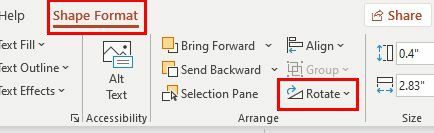
След като щракнете върху опцията Завъртане, ще видите различни опции. Можете да завъртите надясно или наляво на 90 градуса, да обърнете вертикално или хоризонтално. В долната част ще видите Още опции за ротация.
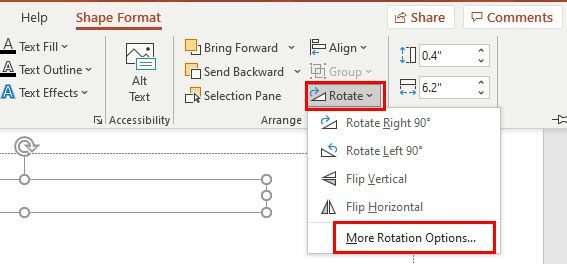
Когато се появи прозорецът Format Shape, намерете опцията Rotation вдясно. Кликнете върху стрелката, която сочи нагоре и надолу, докато текстът се завърти до позиция, от която сте доволни.
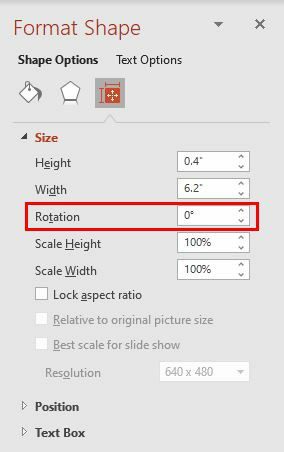
Как да завъртите текст с помощта на мишката в PowerPoint
Ако текстът, който въртите, не трябва да е в точна степен, можете също да го преместите с мишката на компютъра. След като добавите текстовото поле и текста, ще трябва да направите следното.
Забележка: Само в случай, че сте забравили как да добавите полето, ще трябва да щракнете върху раздела Вмъкване, последвано от текстовото поле. Въведете своя текст.
Точно над текстовото поле ще видите кръгла стрелка. Кликнете върху него и го преместете (без да пускате) с кръгови движения и ще видите как се движи и текстът. Когато текстът е под ъгъла, който искате да бъде, просто го пуснете. Това е всичко, когато става въпрос за завъртане на текст във вашия PowerPoint документ.
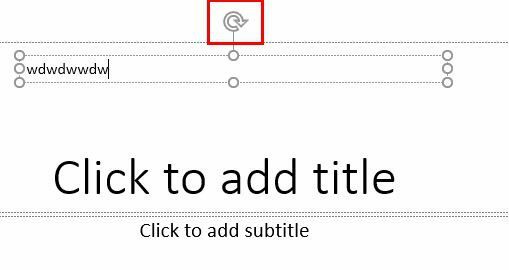
Заключение
Както можете да видите, обръщането на вашия текст с главата надолу в PowerPoint е по-лесно, отколкото си мислите. Малко по малко ще започнете да се учите как да правите други неща и с времето ще станете майстор на PowerPoint. Защо трябваше да завъртите текст? Споделете вашите мисли в коментарите по-долу и не забравяйте да споделите статията с други хора в социалните медии.